Hello大家好,我是帮帮。今天跟大家分享一下Excel快速设计档案盒标签,批量录入排版,日常效率高速起飞。
メ大家请看范例图片,档案盒侧标签打印技巧,快速排版设计,应对各种尺寸。メ

メ我们先在单元格输入文字内容,因为传统视图模式下,我们调整行高列宽都是磅值,不方便切换。メ
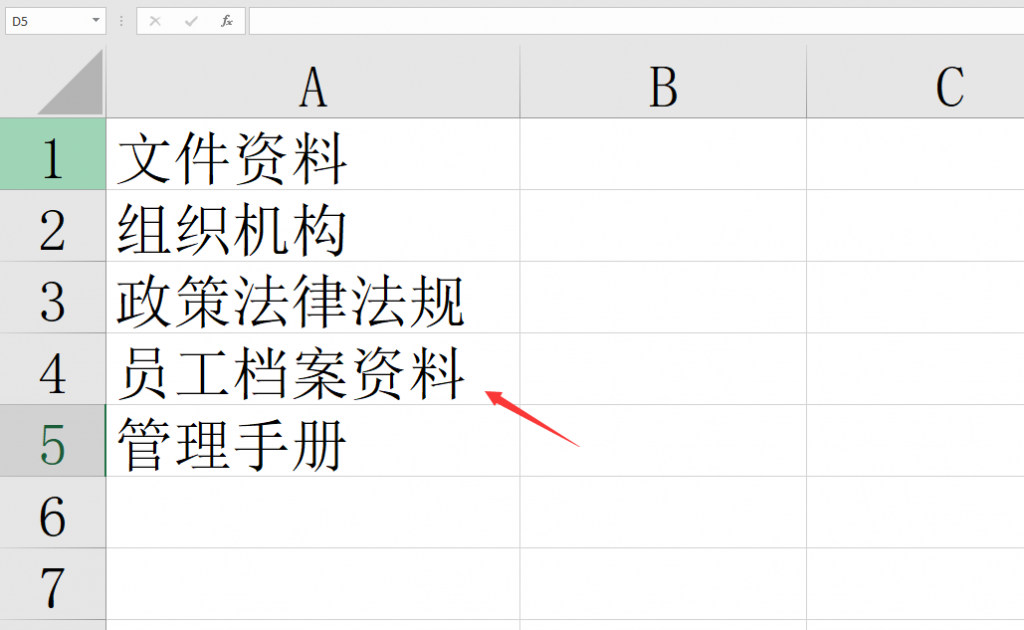
メ点击视图——页面布局,选择多行——行高。メ
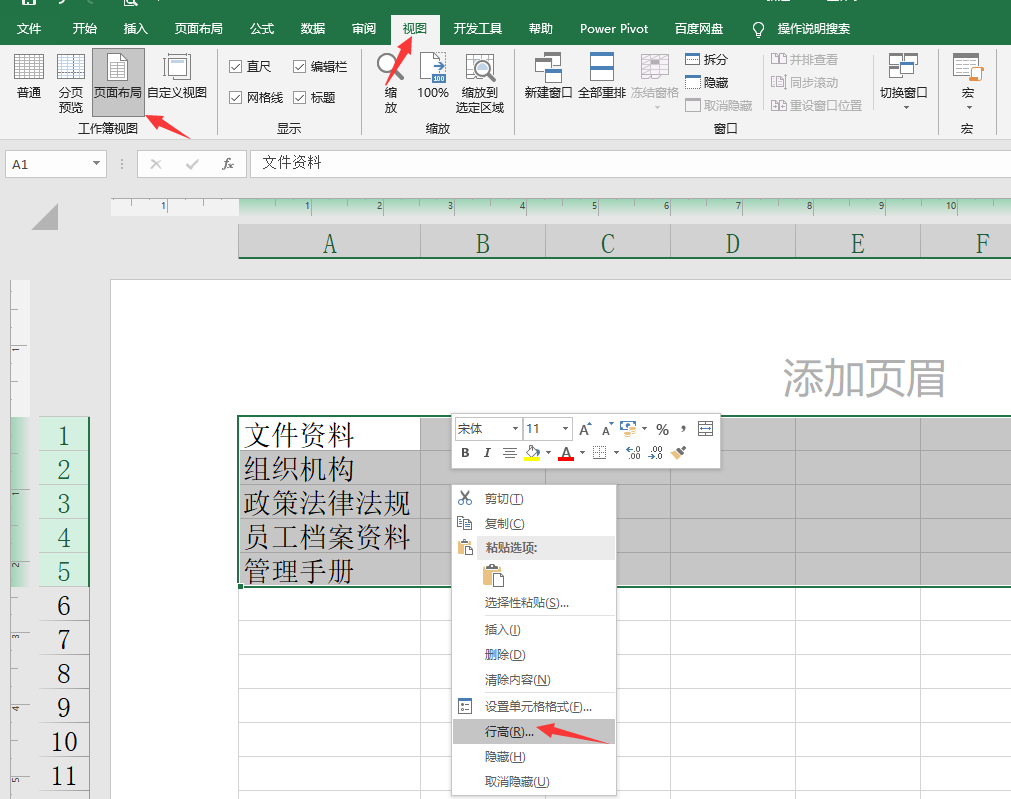
メ这种模式下,调整的行高列宽,计量单位是我们平时用的cm计量法,快捷设置。メ
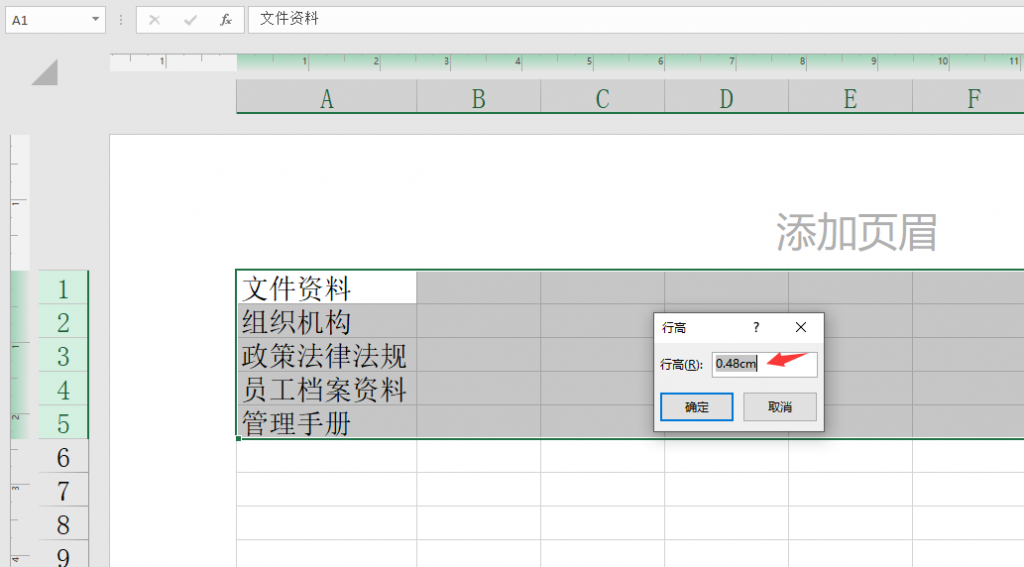
メ调整好行高列宽,我们设置文字字体,大小,在字体前方输入一个“@”符号。メ
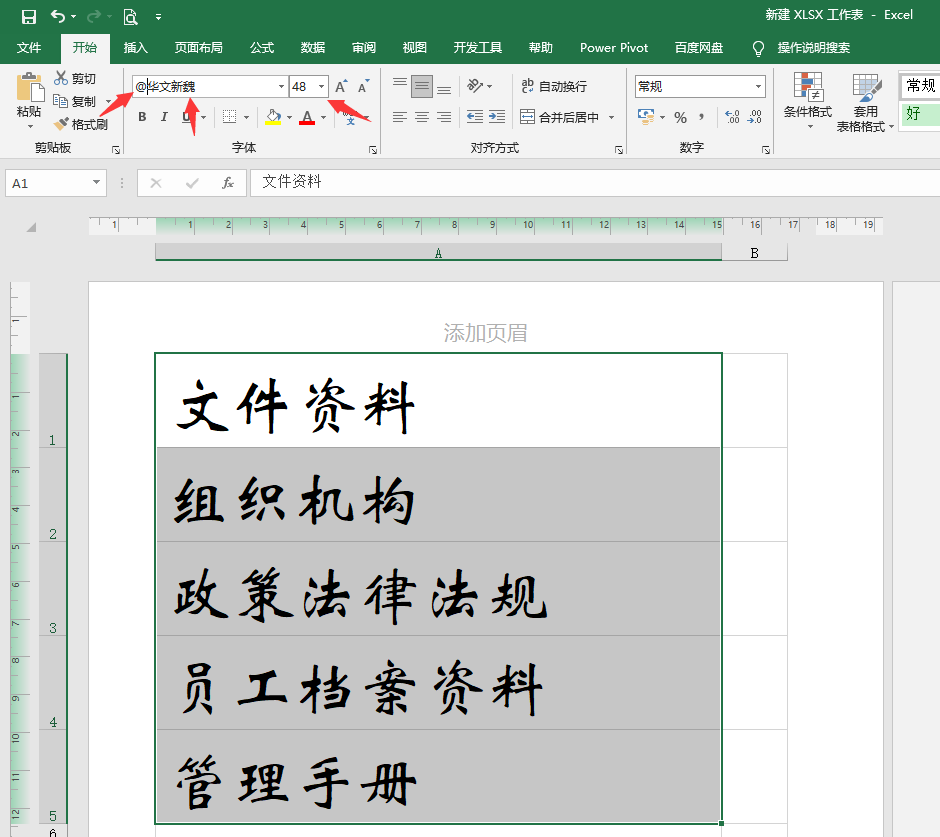
メ输入@符号之后,点击回车,文字变为横版。框选内容设置单元格格式——分散对齐,缩进1。メ
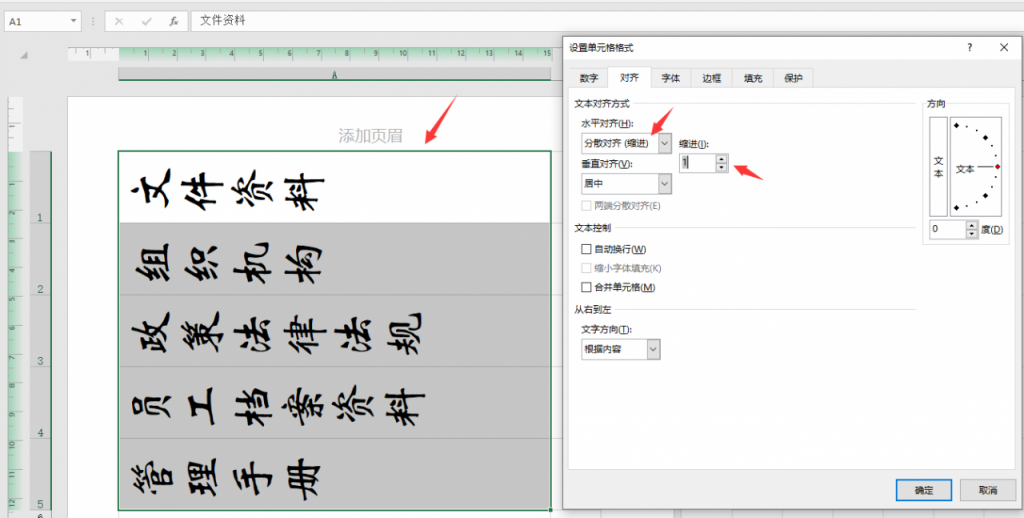
メ我们再增加粗边框,批量排版完成。メ
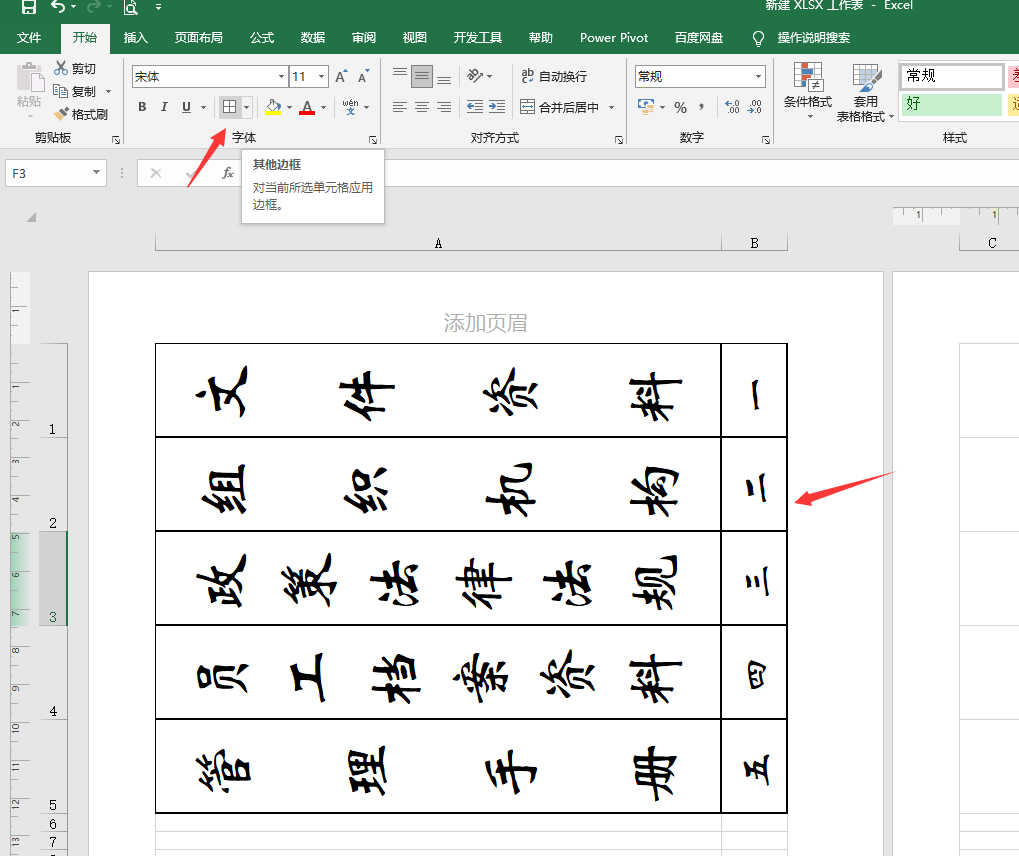
メ直接无脑打印,裁剪应用,有需要的小伙伴赶紧学起来,简单快捷不卡手。メ
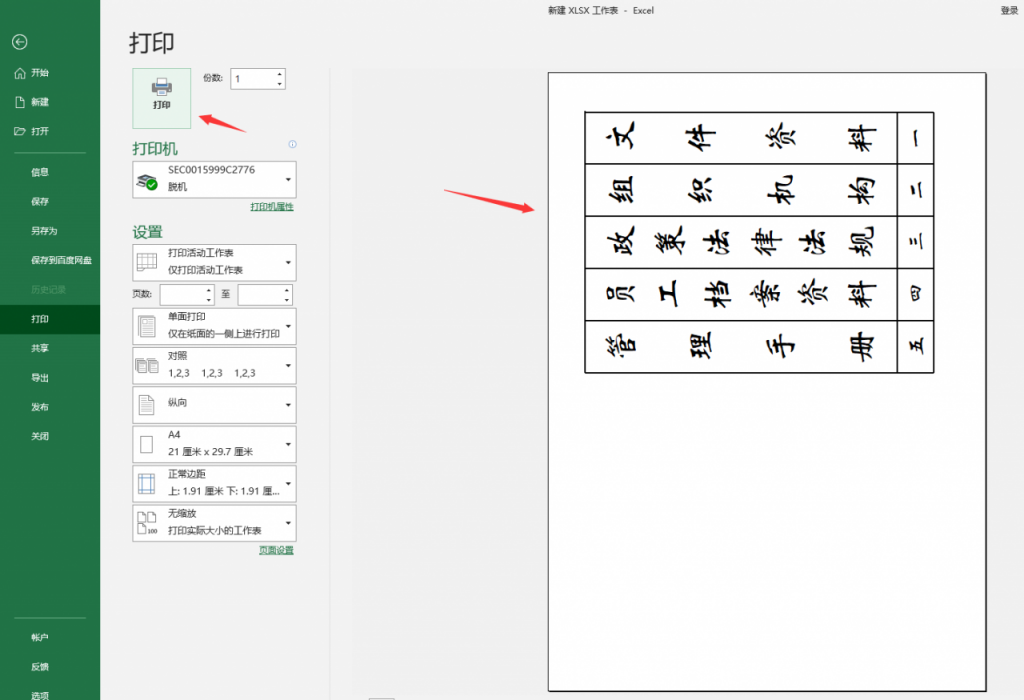






评论0